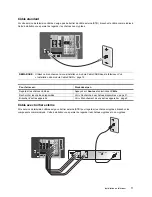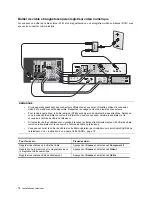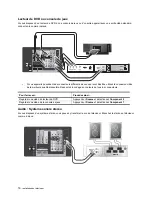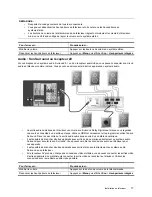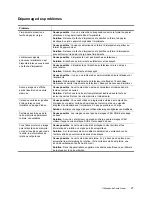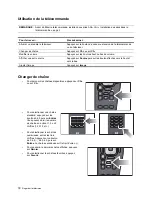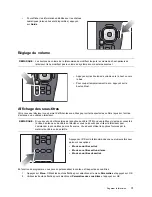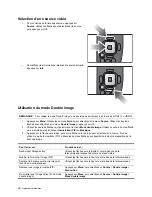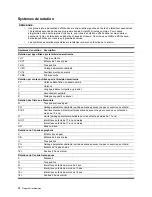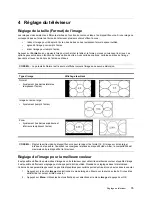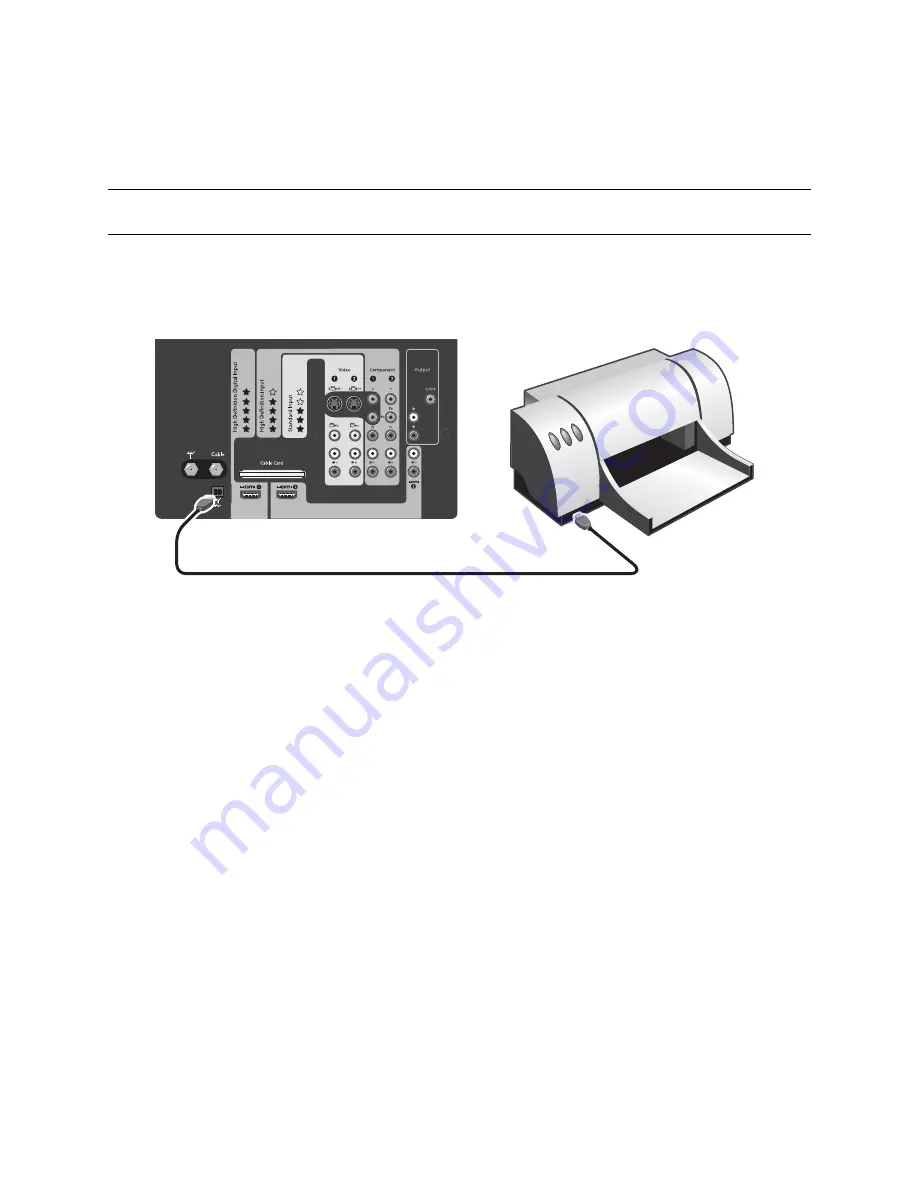
Utilisation de Photo Viewer
25
Impression des photos
L’imprimante doit intégrer la technologie PictBridge. Si ce n’est pas le cas, vous ne pourrez pas imprimer de photos à
partir du téléviseur.
Branchement de l’imprimante
Pour imprimer des photos, vous devez tout d’abord brancher l’imprimante au téléviseur. Le téléviseur est prêt à
recevoir l’imprimante. Une fois la connexion établie, l’écran affiche les instructions détaillées.
1.
Branchez le câble USB de l’imprimante à la prise PictBridge à l’arrière du téléviseur.
Impression de toutes les photos
Pour imprimer toutes les photos de la carte mémoire :
1.
Insérez la carte mémoire dans le téléviseur
2.
Branchez l’imprimante au téléviseur. Allumez le téléviseur.
3.
Appuyez sur le bouton
Menu
de la télécommande. Utilisez les boutons fléchés vers la gauche et vers la
droite pour sélectionner le menu
Imprimer
. Appuyez sur OK.
4.
Utilisez les boutons fléchés vers le haut et vers le bas pour sélectionner les paramètres à modifier. Utilisez
ensuite les boutons fléchés vers le haut et vers le bas pour sélectionner
Imprimer maintenant
, puis appuyez
sur OK.
Impression d’une photo ou de plusieurs exemplaires d’une photo
Pour imprimer une photo ou plusieurs exemplaires d’une photo :
1.
Insérez la carte mémoire dans le téléviseur
2.
Branchez l’imprimante au téléviseur. Allumez le téléviseur.
3.
Appuyez sur
Menu
de la télécommande. Utilisez les boutons fléchés pour sélectionner
Options de photo
et
appuyez sur OK.
4.
Utilisez les boutons fléchés vers la gauche et vers la droite pour parcourir les images.
5.
Pour mettre une photo en file d’attente d’impression, appuyez sur le bouton jaune (pour 1 exemplaire) ou sur
un bouton numérique (pour plusieurs exemplaires). Le nombre d’exemplaires s’affiche près de l’image.
6.
Utilisez les boutons fléchés pour sélectionner le menu
Imprimer les photos
. Appuyez sur OK.
7.
Sur l’écran
Imprimer
, utilisez les boutons fléchés pour sélectionner les options d’impression souhaitées.
•
Taille du papier
— Sélectionne le format de papier sur lequel les photos seront imprimées.
•
Configuration d’impression
— Sélectionne la disposition des photos imprimées.
•
Imprimer nom de fichier de la photo
— Ajoute ou supprime le nom de fichier de la photo sur la
sortie imprimée.
•
Imprimer date de la photo
— Ajoute ou supprime la date de la photo de la sortie imprimée.
REMARQUE :
Remarquez que l’imprimante peut ne pas gérer toutes les options. Sur l’écran Imprimer, seules les
options disponibles sont affichées.
ID5220_ID5280.book Page 25 Thursday, July 13, 2006 7:22 PM
Summary of Contents for ID5226N
Page 1: ...HP High Definition DLP TV User s Guide IDB5220N ID5226N ID5286N ...
Page 8: ...viii ...
Page 16: ...xvi ...
Page 20: ...xx ...
Page 64: ...44 Fixing Problems ...
Page 69: ...TV DLP haute définition HP Guide de l utilisateur IDB5220N ID5226N ID5286N ...
Page 76: ...viii ...
Page 84: ...xvi ...
Page 88: ...xx ...
Page 132: ...44 En cas de problème ...
Page 137: ...TV DLP de alta definición de HP Guía del usuario IDB5220N ID5226N ID5286N ...
Page 144: ...viii ...
Page 152: ...xvi ...
Page 156: ...xx ...
Page 200: ...44 Solución de problemas ...